怎么使用ppt手绘竹子竹笋?使用ppt手绘竹子竹笋的方法
更新日期:2023-09-23 12:27:57
来源:系统之家
手机扫码继续观看

ppt是我们在平时办公使用的办公软件之一,ppt的功能多种多样,你知道怎么使用ppt手绘竹子竹笋吗?接下来我们一起往下看看使用ppt手绘竹子竹笋的方法吧。
方法步骤
1、首先打开office powerpoint2003之后,在自选图形~基本形状那里选择一个等腰三角形,然后在编辑页面画一个等腰三角形;
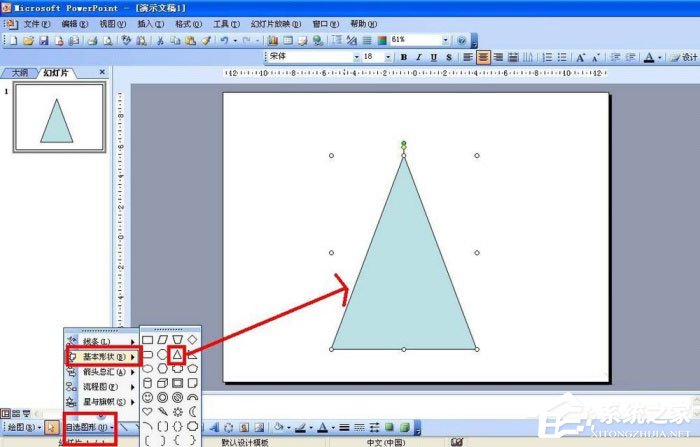
2、选择等腰三角形,点击格式——自选图形——颜色填充选择颜色填充——渐变——双色——一种选择绿色——一种浅黄色——垂直——选择第四种;
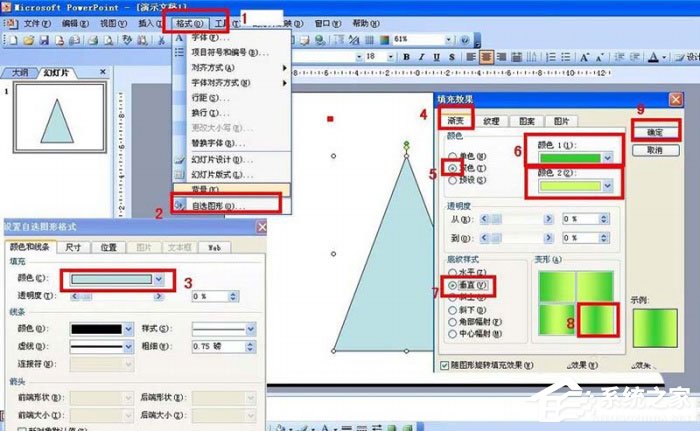
3、选择自选图形——线条——选择曲线,在三角形两边画上竹笋的叶子,并填充绿色;

4、选择所有画好的组件——右击鼠标——选择组合——组合,这样把竹笋组合成一个图形。然后把整个竹笋图形缩小;
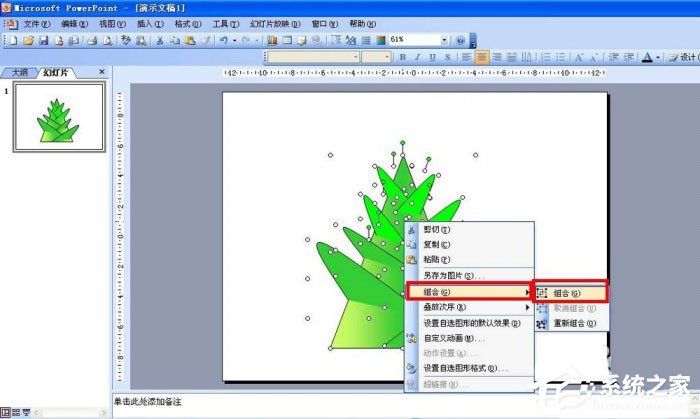
5、复制粘贴几个竹笋,然后插入——表格——设置1列6行——插入表格后,设置表格边框颜色为白色,表格填充绿色;
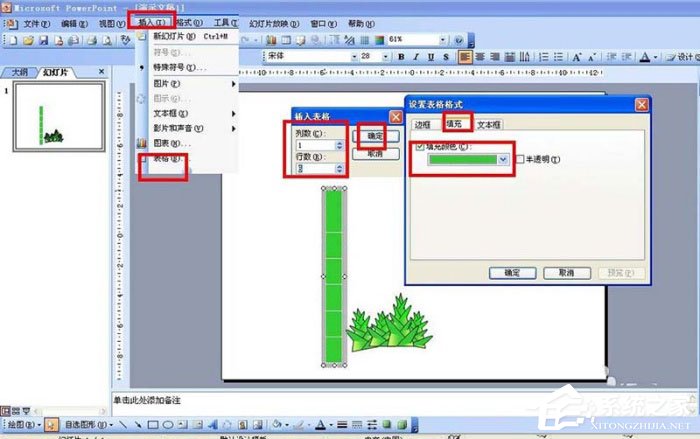
6、最后,再点击自选图形——线条——曲线,再用曲线竹子的叶子,并且双击后填充上绿色。这样就画好了。
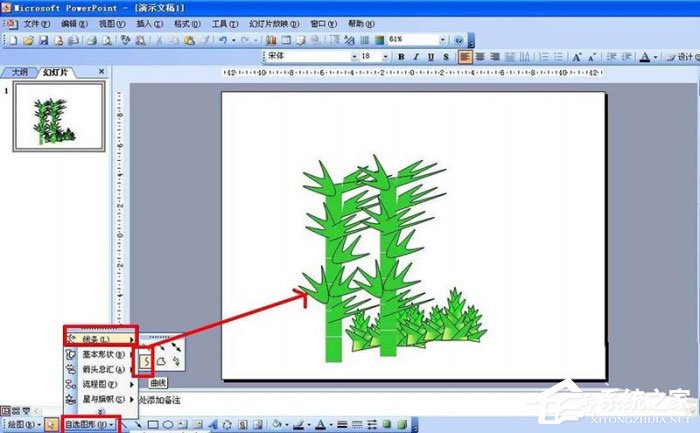
以上就是怎么使用ppt手绘竹子竹笋的全部内容,按照以上的方法操作,你就能轻松的掌握使用ppt手绘竹子竹笋的方法了。
该文章是否有帮助到您?
常见问题
- monterey12.1正式版无法检测更新详情0次
- zui13更新计划详细介绍0次
- 优麒麟u盘安装详细教程0次
- 优麒麟和银河麒麟区别详细介绍0次
- monterey屏幕镜像使用教程0次
- monterey关闭sip教程0次
- 优麒麟操作系统详细评测0次
- monterey支持多设备互动吗详情0次
- 优麒麟中文设置教程0次
- monterey和bigsur区别详细介绍0次
系统下载排行
周
月
其他人正在下载
更多
安卓下载
更多
手机上观看
![]() 扫码手机上观看
扫码手机上观看
下一个:
U盘重装视频












